⑴联想小新开机黑屏什么反应都没有?电脑使用时间长了,什么电脑问题都有可能会遇到,近期就有小伙伴的联想小新出现了,任何操作都无反应的情况,十分令人头疼,导致出现这一情况的原因有很多,以下小编精心整理了四种解决方法,有需要的朋友们可以根据自己的电脑情况来操作哦。
⑵方法一:电源或者节能模式问题
⑶、任意按下联想笔记本电脑键盘上一个按键,查看是否激活解除电脑休眠恢复。
⑷、如果能亮屏进入的话,可能是设置的时间有问题。可以进入电脑系统,在电源计划中做更多设置,来取消屏幕节能,使其常亮。
⑸方法二:重启检测修复系统
⑹、重启联想电脑查看能否进入系统,若能够进入说明只是偶然情况才导致的无法启动。
⑺、若重启无法进入,则按下电源键,期间不断按下“F键”打开高级启动选项,选择“最后一次正确的配置”回车执行。


⑻方法三:硬件方面的故障
⑼如果使用独立显卡,可以将独立显卡拔出使用主板集成显卡试一下,或者是换一个显卡视频输出口;如果可以正常开机,前者可以尝试使用酒精或者橡皮擦清理一下显卡的金手指部分,后者可能是视频输出口出现故障。
⑽显示器可能坏了,可以尝试换显示器试试,不过显示器的概率比较小,如果开机后显示器指示灯为绿色,但没有图像,可能是显示器出现故障。
⑾如果键盘灯没有反应,可能是内存接触不良,无法进入系统,断电后打开机箱或把笔记本底盖拆开,重新插拔内存条,并用橡皮顺着一个方向擦拭金手指也就是金属触点部分,擦拭干净后再重新安回插槽中。
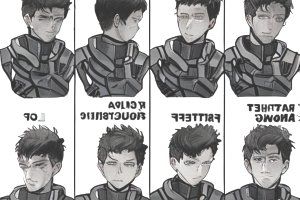
⑿方法四、系统重装
⒀为您提供两种安装方法,本地硬盘安装是最为简单的安装方法(其他的安装方法容易导致蓝屏或者其他问题。建议使用硬盘安装前先制作U盘启动工具,如果硬盘安装失败,或者您的电脑已经是开不了机、卡在欢迎界面、进不去桌面、蓝屏等情况,那么就需要选择U盘重装系统。
⒁温馨提醒:重装系统时会格式化当前系统盘(一般是C盘,一定要提前备份好C盘和桌面上数据。
⒂、本地硬盘安装(强烈推荐:硬盘安装教程
⒃、U盘启动工具安装:U盘重装win系统教程
⒄感谢您选择系统之家系统,安装过程中如有任何问题,请加QQ群: 及时联系我们客服。
⒅以上就是系统之家小编为你带来的关于“联想小新开机黑屏什么反应都没有?四种方法解决”的全部内容了,希望可以解决你的问题,感谢您的阅读,更多精彩内容请关注。